Cómo evitar la selección de texto y copiar/pegar en WordPress
Recientemente, uno de nuestros lectores nos ha preguntado cómo se puede evitar la selección de texto y el copiar/pegar en WordPress
Muchos editores que quieren evitar que la gente robe su contenido pueden querer aplicar esto. Básicamente, esto hace que sea un poco más difícil que la gente copie el texto de tu sitio web
En este artículo, te mostraremos cómo evitar fácilmente la selección de texto y el copiar/pegar en WordPress.
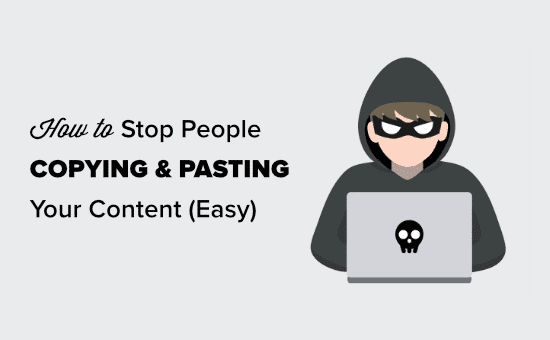
¿Por qué impedir la selección de texto y el copiar/pegar en tu sitio de WordPress?
Muchos bloggers se encuentran con que su contenido es robado y utilizado sin permiso
Esto puede ocurrir a través del scraping automático de contenidos. También puede ocurrir si alguien copia manualmente parte o todo tu contenido.
Una forma de dificultar esto es impedir que la gente copie y pegue tu texto. Puedes hacerlo dificultando la selección del texto en tu sitio web.
Recuerda que los usuarios expertos en tecnología pueden seguir viendo el código fuente o utilizar la herramienta de inspección para copiar lo que quieran. Estas técnicas tampoco detendrán a las personas que utilizan herramientas de auto-blogging para obtener el contenido mediante RSS
Teniendo esto en cuenta, veamos algunas formas de evitar la selección y la copia de texto en WordPress
Método nº 1: Impedir la selección de texto mediante CSS
Este método es más sencillo, y sólo tendrás que añadir algo de código CSS personalizado a tu tema de WordPress. Si no lo has hecho antes, echa un vistazo a nuestra guía sobre cómo añadir CSS personalizado a tu sitio web antes de empezar.
En primer lugar, tienes que visitar la página Apariencia " Personalizar en el área de administración de WordPress para iniciar el personalizador del tema
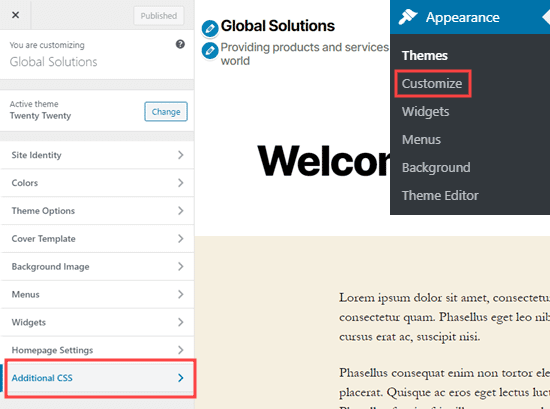
En el personalizador de temas, tienes que hacer clic en la pestaña CSS personalizado de la columna de la izquierda
Ahora, verás un cuadro para añadir CSS personalizado a tu tema de WordPress. Simplemente copia y pega el siguiente código CSS en esa casilla.
* {
-webkit-touch-callout: none; /* iOS Safari */
-webkit-user-select: none; /* Safari */
-khtml-user-select: none; /* Konqueror HTML */
-moz-user-select: none; /* Old versions of Firefox */
-ms-user-select: none; /* Internet Explorer/Edge */
user-select: none; /* Non-prefixed version, currently supported by Chrome, Opera and Firefox */
}
Así es como se verá el código cuando se añada.
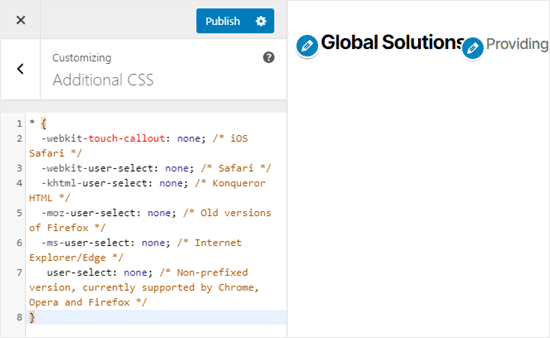
Ahora, sigue adelante e intenta seleccionar algún texto de tu página en el personalizador en vivo. Verás que no puedes seleccionarlo.
No olvides hacer clic en el botón "Publicar" en la parte superior de la pantalla para poner tus cambios en vivo para todos.
Método #2: Impedir la selección de texto mediante un plugin
Para este método, utilizaremos un plugin de WordPress que desactive la selección de texto y el clic derecho. Esto también protegerá las imágenes de ser descargadas y reutilizadas
En primer lugar, tienes que instalar y activar el Protección anticopia del contenido de WP plugin. Para más detalles, consulta nuestra guía paso a paso sobre cómo instalar un plugin de WordPress.
Tras la activación, el plugin funcionará directamente. Los usuarios ya no podrán copiar y pegar texto de tu sitio. Tampoco podrán hacer clic con el botón derecho ni imprimir tu contenido.
Si quieres cambiar la configuración del plugin, es fácil hacerlo. Sólo tienes que ir a la página de protección anticopia en tu administración de WordPress. Aquí puedes elegir activar o desactivar la protección para determinados tipos de contenido.
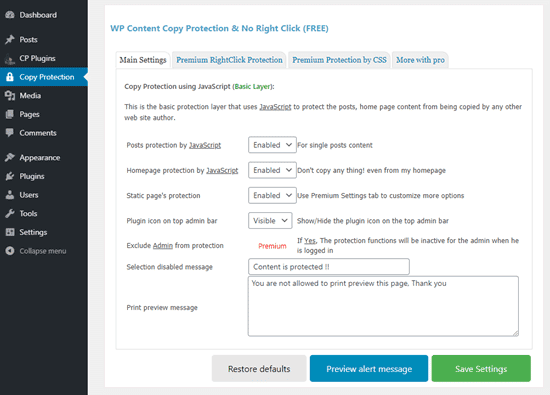
Asegúrate de hacer clic en el botón Guardar configuración después de realizar cualquier cambio.
También puedes cambiar el mensaje que aparecerá si alguien intenta imprimir tu contenido. El mensaje se mostrará así en la vista previa de impresión y en la propia impresión.
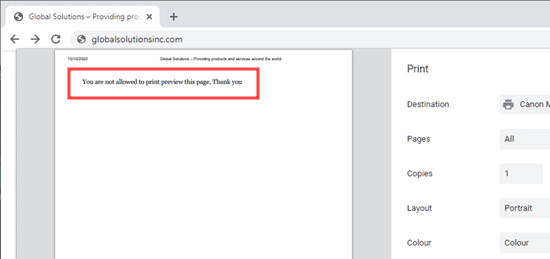
¿Es una buena idea impedir la selección de texto en WordPress?
Aunque muchos propietarios de sitios web nuevos quieren evitar que la gente copie/pegue contenido de su sitio, estas técnicas no evitan realmente el robo de contenido.
Cualquier usuario ligeramente experto en tecnología puede abrir fácilmente el código fuente de tu sitio web para copiar el contenido que quiera.
Además, no todos los que copien tu texto serán ladrones de contenido. Por ejemplo, algunas personas pueden querer copiar el título para compartir tu publicación en las redes sociales.
Por eso es no la mejor práctica para evitar la selección de texto. Te recomendamos que sólo utilices este método si crees que es realmente necesario para tu sitio.
En la mayoría de los casos, es mejor buscar una forma alternativa de evitar el robo de contenidos. Si un sitio está publicando de nuevo tu contenido sin permiso, puedes averiguar quién aloja el sitio web y enviar una notificación de retirada de la DMCA.
Esperamos que este artículo te haya ayudado a saber cómo evitar la selección de texto y el copiar/pegar en WordPress. Quizás también quieras ver nuestra guía sobre cómo crear un sitio de membresía con contenido protegido, y nuestra comparativa de los mejores servicios de marketing por correo electrónico para contenido sólo para suscriptores.
Si te ha gustado este artículo, suscríbete a nuestro Canal de YouTube para los videotutoriales de WordPress. También puedes encontrarnos en Twitter y Facebook.
Si quieres conocer otros artículos parecidos a Cómo evitar la selección de texto y copiar/pegar en WordPress puedes visitar la categoría Tutoriales.
Deja un comentario

¡Más Contenido!